有时候由于工作需要,常在PPT中应用个性化模板,那么在PPT中如何新建自定义PPT主题呢?我们一起来看看吧!首先打开PPT演示文稿,创建四张空白文档(连按四下enter键),点击工作栏【视图......
2022-05-05 183 自定义PPT主题
将ppt演示文稿创建为讲义其实就是将PPT幻灯片转换为Word文档,讲义的版式有很多种,大多数用户常选择在讲义中每张幻灯片旁边配置备注文本框的版式,以方便在文本框中输入对幻灯片的介绍内容。讲义中的幻灯片还能设置为随着原演示文稿的更新而自动更新。
1、单击“创建讲义”按钮
打开ppt幻灯片,在“文件”菜单中单击“保存并发送”命令,在右侧的面板中单击“创建讲义”选项,再单击“创建讲义”按钮,如下图1所示。

图1
2、设置版式
弹出“发送到Microsoft Word”对话框,选中“备注在幻灯片旁”和“粘贴链接”单选按钮,单击“确定”按钮,如下图2所示。

图2
3、创建讲义的效果
此时将演示文稿创建为了讲义Word文件,每个备注页都在每张幻灯片的右侧,如下图3所示。因为设置了粘贴链接,所以当原演示文稿中的幻灯片发生变化时,讲义中的幻灯片也将发生相应的变化。
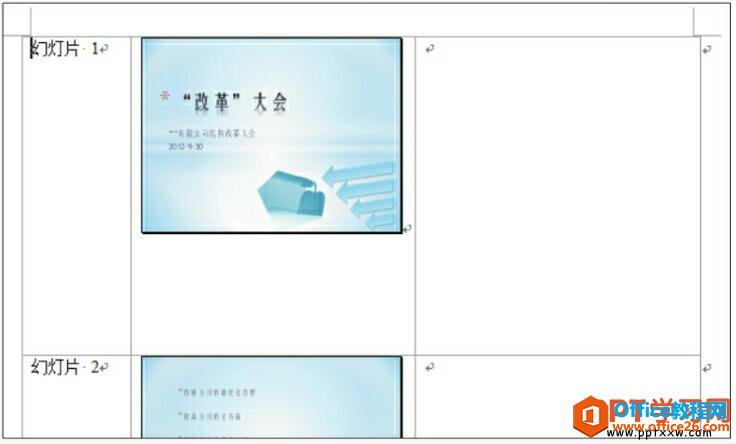
图3
4、粘贴链接的效果
此时根据需要对幻灯片的主题颜色进行更改,因设置了粘贴链接,打开讲义文件后,可以发现讲义中的幻灯片也发生了相应的变化,如下图4所示。
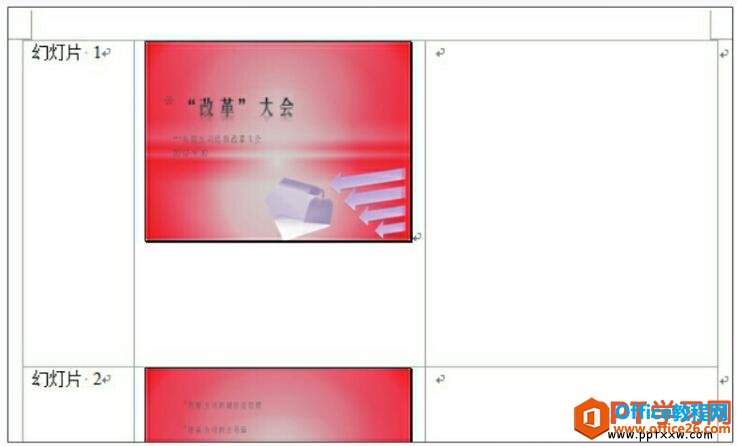
图4
其实我不得不说这个将ppt幻灯片转换为Word文档格式功能非常的鸡肋,因为实用性不大,就是把ppt幻灯片保存为了一张张图片,在word中无法编辑的,大家可以尝试一下。
标签: PPT幻灯片转换为Word文档
相关文章

有时候由于工作需要,常在PPT中应用个性化模板,那么在PPT中如何新建自定义PPT主题呢?我们一起来看看吧!首先打开PPT演示文稿,创建四张空白文档(连按四下enter键),点击工作栏【视图......
2022-05-05 183 自定义PPT主题

我们有时候在使用PPT过程中需要在PPT中批量插入图片三种方法,你知道怎样在PPT中批量插入图片吗?今天小编就教一下大家在PPT中批量插入图片三种方法。一、把多张图片批量插入到一张幻灯......
2022-05-05 355 PPT批量插入图片

如何在PPT中绘制倒金字塔的逻辑表达效果老规矩,方法看看效果。是一个倒金字塔逻辑思路表达,表达经过层层筛选总结,最后合作得以实现的表达。这种有立体的环形的金字塔怎么绘制呢?......
2022-05-05 491 PPT绘制倒金字塔效果

用PPT演示文稿的操作中,我们会根据需要进行背景设置,如果想使用电脑上的图片,例如团队照片、网上下载的图片,我们该怎么操作呢?第一步,在页面空白处,点击右键,点击【设置背景......
2022-05-05 261 PPT背景